Wanneer u een venster groter maakt door het te maximaliseren op het scherm, dan kunt u het verplaatsen naar een ander beeldscherm door op de titelbalk te klikken.
In bepaalde gevallen wilt u voorkomen dat u het gemaximaliseerd venster kunt verplaatsen. Dit is bijvoorbeeld het geval als u bepaalde venster op een beeldscherm in volledig scherm vast wilt zetten.
Door een aanpassing door te voeren in het Windows-register kunt u voorkomen dat een gemaximaliseerd venster kan worden verplaatst door het te slepen naar een ander beeldscherm.
Gemaximaliseerd venster slepen uitschakelen in Windows 11 of 10
Om te beginnen opent u het Windows-register. Open de volgende sleutel:
HKEY_CURRENT_USER\Control Panel\Desktop
Klik met de rechtermuisknop op “Desktop” en klik op “Nieuw” en vervolgens op “DWORD 32-bit waarde”. Geef deze waarde de naam “DragFromMaximize” en stel de waardegegevens in op “0”.
In sommige gevallen bestaat de waarde “DragFromMaximize” al. Wijzig dan de waardegegevens naar “0” om het verplaatsen van een gemaximaliseerd venster uit te schakelen.
Door de waardegegevens terug te wijzigen naar “1” maakt u het weer mogelijk een gemaximaliseerd venster te verplaatsen. Na het herstarten van de computer maakt u de wijziging actief.
Ik hoop u hiermee geholpen te hebben. Bedankt voor het lezen!

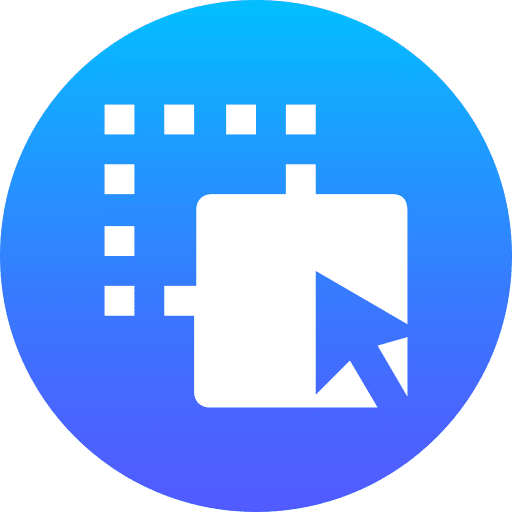
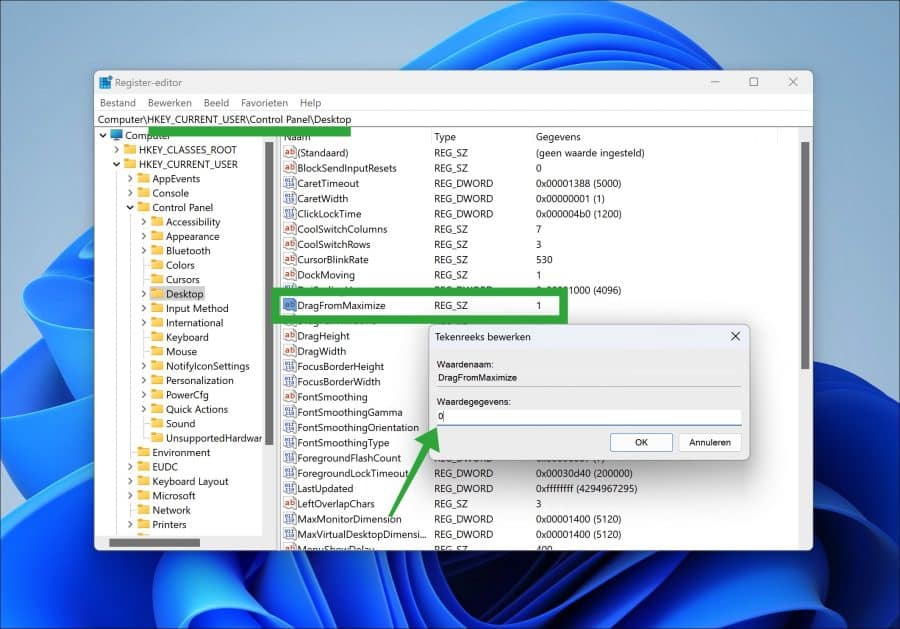
Meld je aan voor onze Nieuwsbrief Ontvang elke 2 weken onze laatste pc tips in uw e-mailbox.
Overzicht met meer PC tips Benieuwd naar meer slimme PC tips? Bekijk ons volledige overzicht met waardevolle adviezen en ontdek hoe u, uw computergebruik nóg efficiënter maakt.